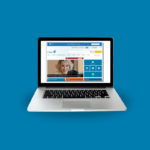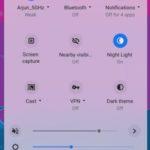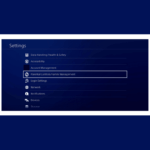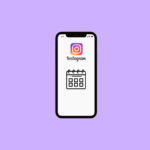Вы можете не задумываться о своей домашней странице в Safari, но это может быть наиболее удобным способом увидеть сайт, который вам нравится больше всего. Всякий раз, когда вы открываете Safari, вы можете посетить веб-сайт, который вам нравится больше всего, как только вы нажмете кнопку «Домой». На вашей домашней странице может быть любой сайт, например источник новостей, сайт погоды и т. д. Итак, чтобы узнать, как изменить домашнюю страницу по умолчанию в Safari, продолжайте читать нашу статью. Это поможет вам понять, как настроить домашнюю страницу Safari и сделать Google моей домашней страницей в Safari. Итак, следите за новостями до конца!
Содержание
Как изменить домашнюю страницу по умолчанию в Safari
Домашняя страница — это веб-страница, которую ваш браузер загружает при первом открытии. У каждого веб-сайта и поисковой системы есть домашняя страница. Говоря о домашней странице браузера, вы можете установить свой любимый веб-сайт или конкретную страницу браузера в качестве домашней страницы по умолчанию, чтобы не тратить время на открытие ее самостоятельно. Большинство браузеров позволяют изменить домашнюю страницу. Итак, прочитайте шаги ниже, чтобы узнать, как изменить мою домашнюю страницу по умолчанию в Safari или как установить домашнюю страницу Safari.
Как изменить домашнюю страницу по умолчанию в Safari?
Давайте рассмотрим некоторые способы изменения домашней страницы по умолчанию в Safari.
Способ 1: на Mac
Чтобы изменить мою домашнюю страницу по умолчанию в Safari на вашем Mac, выполните следующие действия.
1. Откройте Safari на вашем Mac.

2. Нажмите Safari в верхней строке меню.
3. Затем нажмите «Настройки» в раскрывающемся меню.
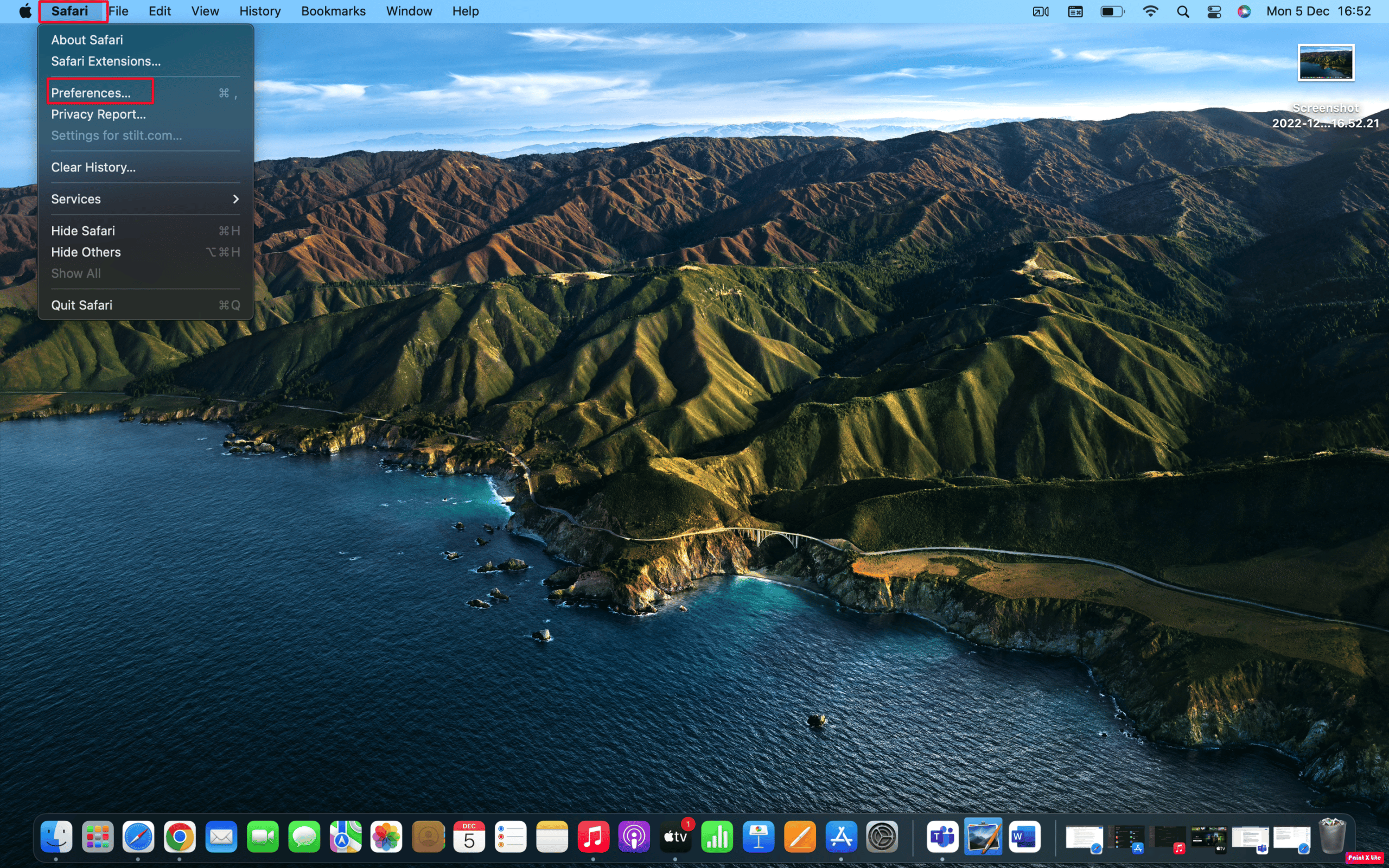
4. Когда откроется окно новых настроек, щелкните вкладку Общие.
5. В поле «Домашняя страница» введите URL-адрес нужного веб-сайта, который вы хотите видеть на домашней странице Safari.
Примечание. Если вы в данный момент находитесь в этом месте, выберите Установить на текущую страницу. Это автоматически изменит этот URL для вас.

6. Затем вас попросят подтвердить внесенные вами изменения. Нажмите «Изменить домашнюю страницу», чтобы сохранить новые настройки.
Способ 2: на iPhone
То, как вы устанавливаете домашнюю страницу в Safari на рабочем столе, отличается от того, как вы устанавливаете домашнюю страницу на iPhone. Но вы можете сделать это, добавив ссылку на веб-сайт на главный экран вашего устройства, а затем открыв ее, чтобы перейти непосредственно на эту страницу. Итак, чтобы узнать, как изменить мою домашнюю страницу по умолчанию в Safari на вашем iPhone, выполните следующие действия.
1. Откройте приложение Safari на своем iPhone.
2. Затем перейдите на нужную веб-страницу, которую вы хотите использовать в качестве ярлыка Safari.
3. Коснитесь значка «Поделиться» в нижней части веб-страницы, чтобы отобразить параметры обмена.
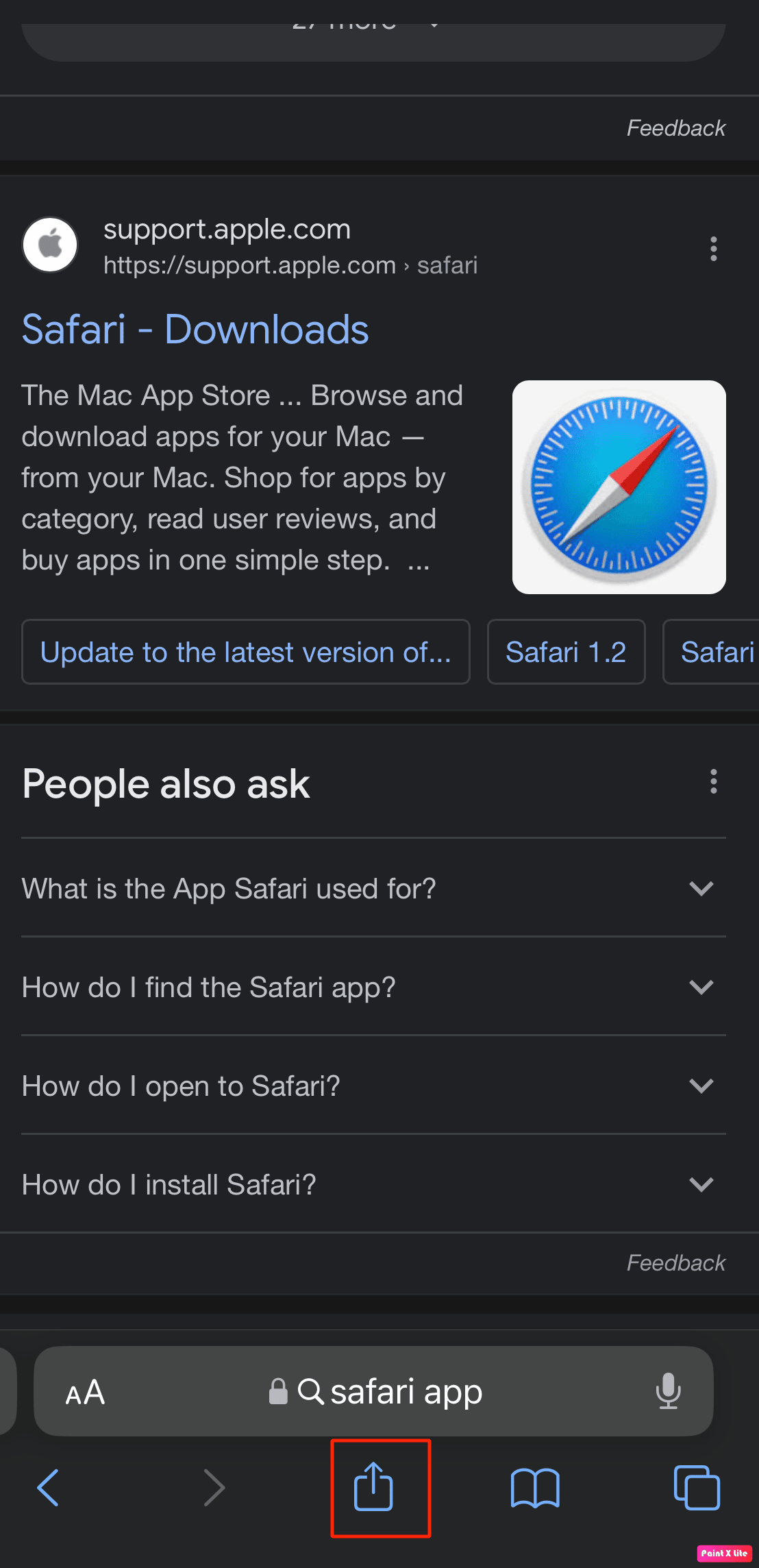
4. Затем прокрутите экран обмена, чтобы просмотреть доступные параметры. Коснитесь параметра «Добавить на главный экран».
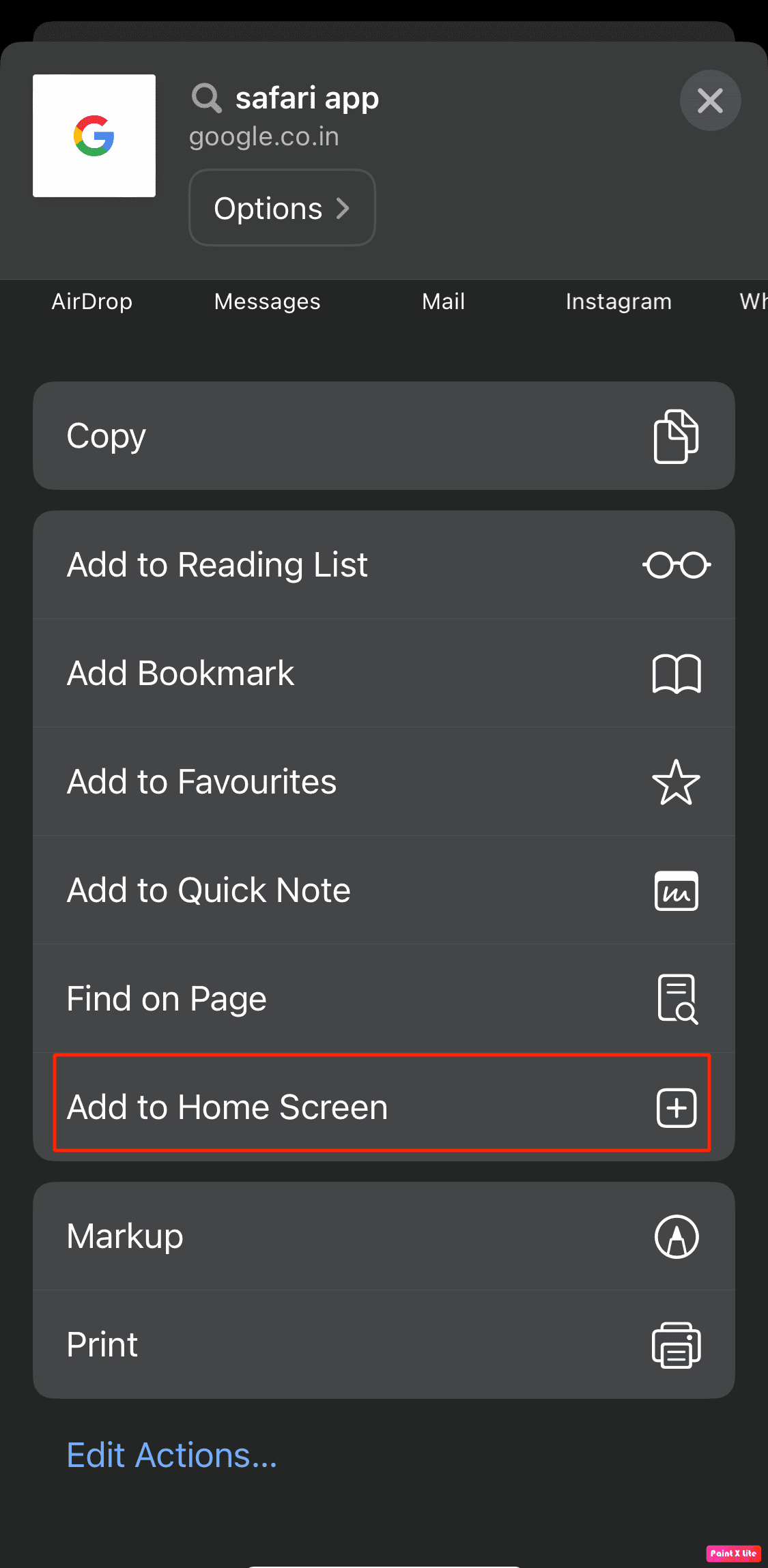
5. Затем дайте ярлыку имя или примите предложенное имя и нажмите «Добавить», чтобы создать ярлык.
Теперь, когда вы хотите открыть Safari на этой домашней странице, коснитесь ярлыка.
Как сделать Google своей домашней страницей в Mac Safari?
Когда кто-то открывает веб-браузер, первое, что он видит, это поисковая система. Поэтому лучший вариант — изменить мою домашнюю страницу по умолчанию в Safari, чтобы при открытии Safari на телефоне или компьютере открывался браузер на вашем устройстве, а не переход на страницу, которую вы хотите использовать, чтобы сэкономить время. Теперь вы можете думать о том, как сделать Google своей домашней страницей в Mac Safari, чтобы вы могли открыть браузер и сразу же оказаться на странице, которую хотите использовать для поиска информации. Чтобы сделать Google моей домашней страницей в Safari, выполните следующие действия.
1. Запустите Safari и нажмите «Safari» в верхней строке меню.
2. Затем нажмите «Настройки» в раскрывающемся меню.
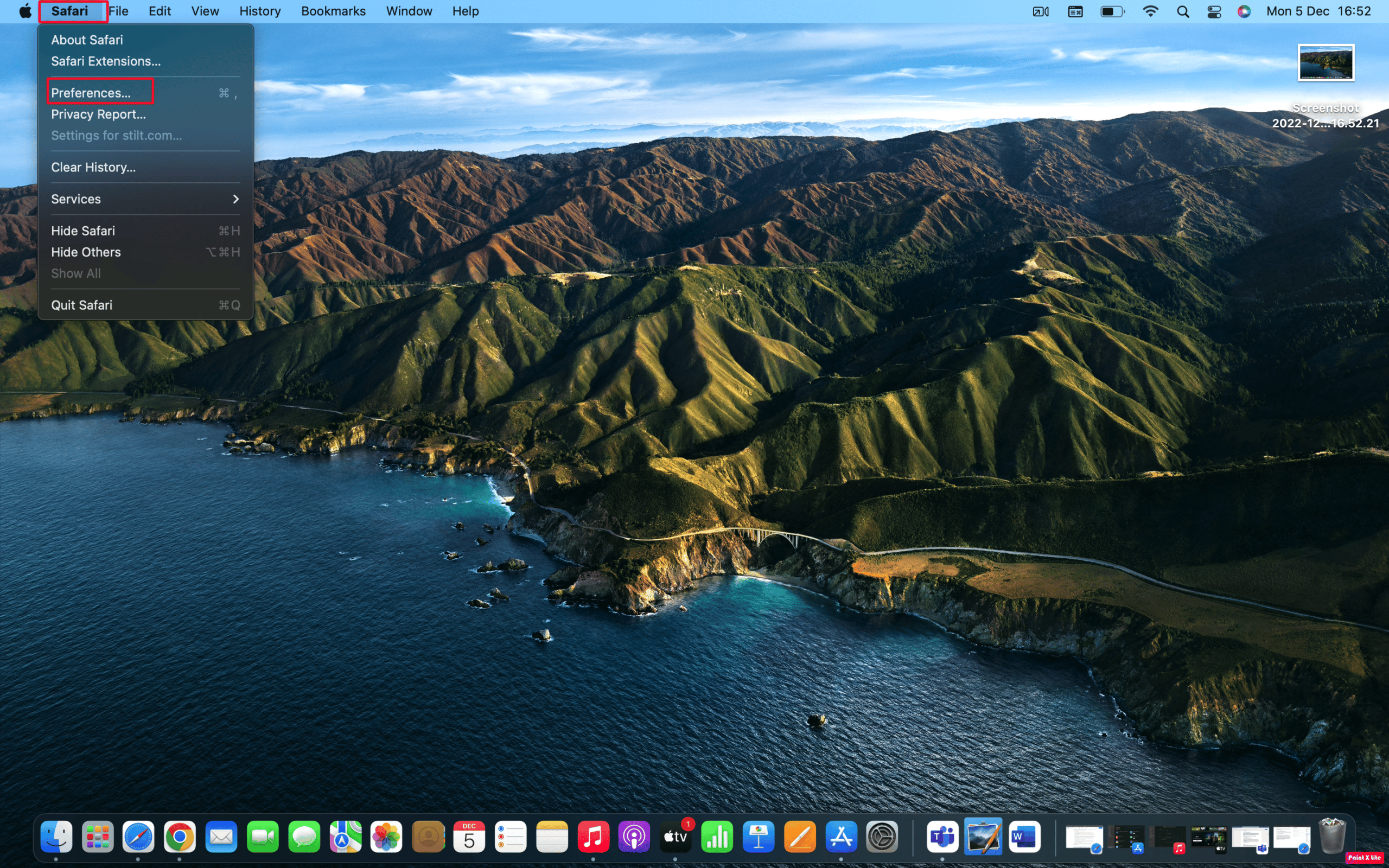
3. Затем перейдите на вкладку «Общие» и введите https://www.google.com в поле «Домашняя страница».
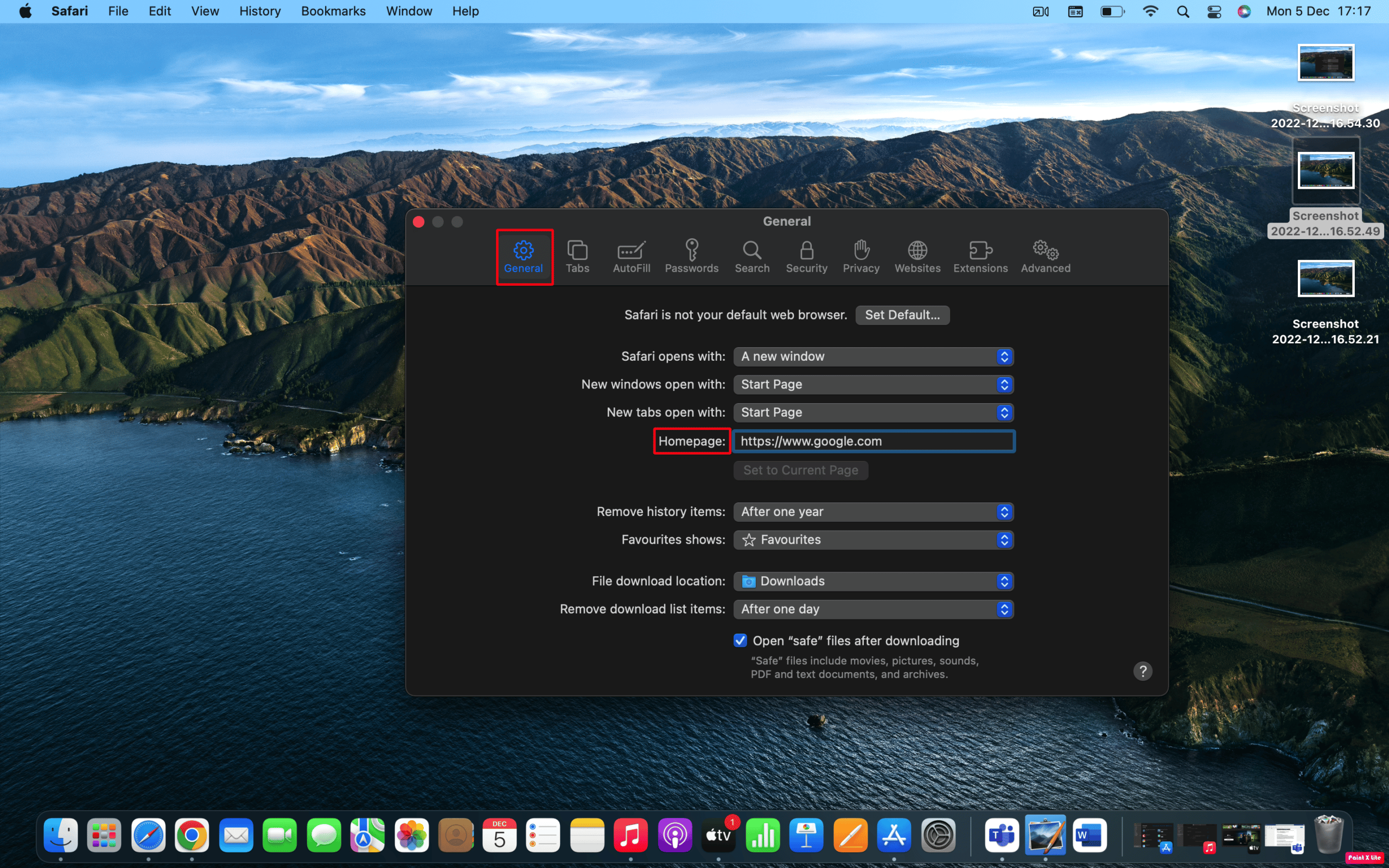
4. Наконец, нажмите «Изменить домашнюю страницу».
Часто задаваемые вопросы (FAQ)
К1. Как установить домашнюю страницу по умолчанию в Safari на iPad?
Ответ Чтобы установить домашнюю страницу по умолчанию в Safari на iPad, вы можете перейти в Safari на Mac и выбрать Safari в строке меню. Затем выберите «Настройки» > вкладка «Общие». Наконец, в поле рядом с домашней страницей введите URL-адрес веб-сайта, который вы хотите видеть на домашней странице Safari. Если вы в данный момент находитесь в этом месте, выберите Установить на текущую страницу. Это изменит этот URL для вас.
К2. Как изменить домашнюю страницу Safari iOS 15?
Ответ Чтобы изменить домашнюю страницу Safari на iOS 15, вы можете выполнить шаги, указанные выше в статье. Эти шаги довольно просты в выполнении, поэтому вы можете не столкнуться с какими-либо проблемами при их опробовании.
***
Надеюсь, вы узнали, как изменить мою домашнюю страницу по умолчанию в Safari. Не стесняйтесь обращаться к нам со своими вопросами и предложениями через раздел комментариев ниже. Кроме того, расскажите нам, что вы хотите узнать дальше.